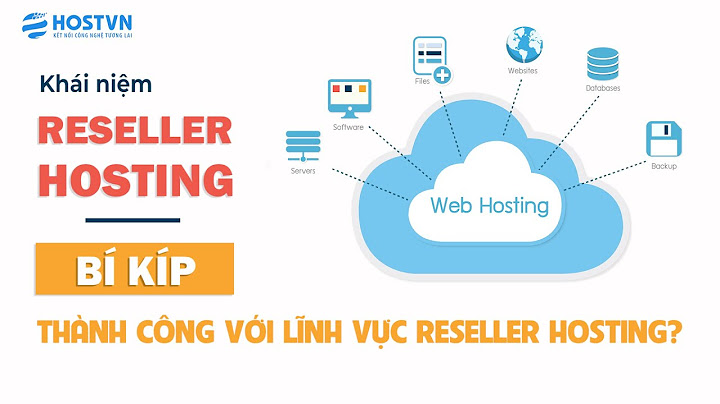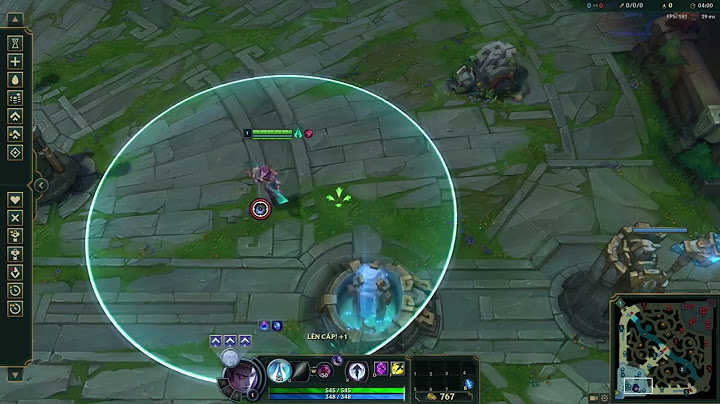Người dùng muốn giảm dung lượng hình ảnh mà không muốn ảnh hưởng đến chất lượng ảnh gốc có thể lựa chọn sử dụng các phần mềm chỉnh sửa chuyên nghiệp. Tuy nhiên, trong trường hợp người dùng không muốn tải nhiều phần mềm về máy tính thì có thể áp dụng cách giảm dung lượng ảnh online được chia sẻ trong bài viết dưới đây nhé! Show
Vì một lý do nào đó mà bạn cần phải giảm chất lượng hình ảnh gốc. Vậy có cách nào giảm dung lượng ảnh mà vẫn giữ nguyên chất lượng hình ảnh hay không?
1. Sử dụng High CompressPhần mềm giảm dung lượng ảnh trực tuyến High Compress hỗ trợ người dùng nén nhiều ảnh cùng lúc để giảm dung lượng ảnh, kèm theo đó là một số chỉnh sửa khác như chèn logo. Người dùng chỉ cần truy cập website High Compress và tại giao diện ứng dụng bạn chọn kiểu nén phù hợp như: Normal (ảnh dưới 1MB), High (ảnh từ 1 - 2MB) và Super (ảnh từ 2 - 10MB).  Sau đó làm theo hướng dẫn chi tiết cách nén ảnh trên trang. Với High Compress, bạn có thể tùy chọn giảm dung lượng của 1 hay nhiều ảnh cùng lúc, tùy mục đích sử dụng. 2. Sử dụng Imagify.io Công cụ Imagify.io hỗ trợ giảm dung lượng ảnh online với nhiều hình ảnh cùng lúc bằng 3 kiểu nén khác nhau tùy chọn. Lưu ý, ảnh sau khi giảm chất lượng trên hệ thống Imagify.io sẽ tự động hủy sau 24 tiếng. Người dùng có thể bắt đầu quá trình giảm dung lượng ảnh bằng việc truy cập trang web: imagify.io/ và làm theo hướng dẫn chi tiết trên trang. Kết quả hình ảnh thu được sau khi giảm dung lượng sẽ cho biết cả chi tiết dung lượng hình ảnh đã được chỉnh sửa. 3. Sử dụng Shrinkme.appWebsite giảm dung lượng ảnh Shrink Me: shrinkme.app/ hỗ trợ người dùng điều chỉnh dung lượng hình ảnh nhanh chóng và không giới hạn số lượng ảnh và dung lượng ảnh tải lên. Sau khi điều chỉnh, dung lượng ảnh sẽ giảm xuống đáng kể trong khi chất lượng ảnh lại không bị thay đổi quá nhiều so với ảnh gốc.  Tại giao diện trang web, bạn chỉ cần nhấn chọn Select để tải hình ảnh lên với nhiều định dạng JPG, PNG hay Webp. Hình ảnh sau khi điều chỉnh sẽ được lưu tại tập tin đuôi .zip và cần giải nén để xem hình ảnh. 4. Sử dụng CompressnowDịch vụ giảm dung lượng ảnh Compressnow online miễn phí cho phép người dùng tự thực hiện vô cùng đơn giản. Dịch vụ Compressnow hỗ trợ người dùng tải các định dạng ảnh phổ biến như JPG, GIF, JPEG hay PNG.  Cách sử dụng công cụ rất đơn giản, không cần đăng ký tài khoản người dùng mà chỉ cần tải ảnh lên và chọn tỉ lệ giảm dung lượng ảnh phù hợp là được. ảnh là xong. Compressnow cho phép tải ảnh có dung lượng tối đa 9MB. Truy cập website Compressnow tại: http://compressnow.com/ và bắt đầu trải nghiệm ngay nhé. 5. Sử dụng KrakenTương tự như Compressnow, website Kraken cũng hỗ trợ giảm dung lượng ảnh mà không giảm chất lượng ảnh. Tại trang chủ Kraken: kraken.io/web-interface bạn chọn File uploader để tải ảnh lên hoặc tải ảnh theo link URL từ một trang web online khác. Điều bạn cần làm chỉ là đăng ký tài khoản để sử dụng đầy đủ các tùy chọn tải ảnh này. Người dùng có thể nén giảm dung lượng ảnh đến đến 90% khi sử dụng Kraken.  6. Sử dụng WebResizerCông cụ giảm dung lượng ảnh online cuối cùng xin được giới thiệu đến người dùng trong bài viết này chính là WebResizer với những trang bị tính năng cơ bản giúp tối ưu hình ảnh, nén giảm dung lượng nhưng không ảnh hưởng đến chất lượng ảnh. Ngoài ra, người dùng còn có thêm nhiều tùy chọn chỉnh sửa hình ảnh khác như cắt ghép, thêm khung viền, xoay ảnh,... vô cùng tiện lợi chỉ với 1 công cụ duy nhất.  Hy vọng những công cụ và các hướng dẫn cách giảm dung lượng ảnh online trên đây sẽ giúp ích cho người dùng trong quá trình chỉnh sửa hình ảnh. Tuy nhiên thì nhược điểm của phương pháp này là đòi hỏi bạn phải có mạng và các tính năng chắc sẽ không nhiều bằng cách phần mềm giảm dung lượng ảnh offline trên máy tính mà bạn nên biết. Bạn đừng bỏ qua những thông tin hữu ích này nhé! Dung lượng ảnh là độ nặng của ảnh. Một cách đơn giản có thể hiểu như sau ngoài đời chúng ta đo độ nặng của đồ vật bằng kilogam, vật càng nặng thì số kilogam càng lớn, tương tự như vậy một bức ảnh trong máy tính độ nặng của ảnh được tính bằng kilobyte. Những bức ảnh khác nhau có dung lượng khác nhau. Đơn vị đo dung lượng ảnh thường dùng là Bytes, KB, MB. Ảnh càng to, càng nét thì dung lượng càng cao. Trong máy tính, ảnh là một trong những dữ liệu chiếm nhiều bộ nhớ nhất.Trước đây , khi chưa có các công cụ lưu trữ online thì mọi người thường lưu trữ ảnh ở trong máy tính, điện thoại. Tuy nhiên, việc lưu trữ này chiếm dung lượng khá lớn và khiến nó không còn hiệu quả đối với những nhiếp ảnh gia khi họ muốn lưu trữ ảnh nhiều hơn. Như Thế Nào Là Giảm Dung Lượng Ảnh ?Giảm dung lượng ảnh hay còn gọi là tối ưu hóa hình ảnh là việc chúng ta giảm độ nặng của nó mà không phải cắt xén hay xóa một phần bức ảnh. Nhằm mục đích lưu trữ , chia sẻ,… liên quan đến công việc của chúng ta . Hãy xem một số cách giảm dung lượng đơn giản mà mình hay sử dụng nhé ! Xem thêm : Top 10 Quán Cafe Có View Đẹp Nhất Ở Hà Nội Để Chụp Ảnh Một Số Cách Giảm Dung Lượng1. Dùng PaintPaint là một phần mềm chỉnh sửa ảnh đơn giản và đã khá quen thuộc với người sử dụng máy tính. Hầu hết tất cả các máy tính đều được trang bị sẵn công cụ này.
 Chú ý: Khi resize theo cách dùng paint này ảnh của bạn sẽ thay đổi cả về kích thước và chất lượng đi đáng kể. 2. Phần Mềm PhotoshopĐối với những người không chuyên về ảnh Photoshop là một phần mềm khá là khó sử dụng với rất nhiều những chức năng và công cụ phức tạp. Tuy nhiên, để giảm dung lượng file ảnh mà vẫn giữ nguyên kích thước và chất lượng ảnh chỉ giảm đi đôi chút mà mắt thường không nhận ra, thì chúng ta chỉ cần thực hiện một số thao tác khá đơn giản trên photoshop. Cách 1 : Là ở màn hình làm việc của Photoshop sau khi mở file cần giảm dung lượng, các bạn vào file, chọn Saves để lưu lại tấm này. Lúc này sau khi chọn nơi bạn sẽ lưu ảnh, một cửa sổ nhỏ ra, các bạn chọn giá trị Quality thích hợp để lưu ảnh. Quality bằng 12 là giá trị lưu lớn nhất ( maximum), trị số quality càng nhở ảnh sẽ càng nén nhiều. Cách 2 : Các bạn mở Photoshop lên, click File => Scripts => Image Processor…Lúc này một của sổ hiện ra để chọn dung lượng các bạn lưu, có giá trị quality từ 1-12 ( low – maximun). Về bản chất cách 1 và cách 2 là như nhau. Đây là cách mình rất hay sử dụng vì nó chỉ nén ảnh mà không làm thay đổi kích thước ảnh. Nếu dụng để in ấn các bạn nên để quality là 9-12 ( high ->maximum) để chất lượng được tốt nhất. Còn chỉ để gửi bạn bè và chơi faceboo các bạn nên để từ quality từ 7 trờ xuống.  Xem thêm :
Chú ý + Là ta chỉ thực hiện giảm dung lượng ảnh khi ảnh quá nặng thôi nhé, còn ảnh cỡ nhỏ vài trăm Kb thì không cần nén ảnh làm gì + Mình thấy một số bạn thường bảo là dùng Image Size trong Photoshop để nén ảnh. Tuy nhiên khi sử dụng cách này thì mình thấy có 2 vấn đề đó là : 1 – Nếu Image Size theo kích thước ảnh (chiều dài hoặc chiều cao) kích thước ảnh sẽ giảm đi. Và khi kích thước ảnh giảm thì chất lượng ảnh cũng giảm đi rất nhiều 2 – Nếu Image Size theo Resolution(độ phân giải), còn kích thước giữ nguyên thì ảnh cũng bị nén, nhưng chất lượng ảnh nén lúc này kém hơn nhiều theo như 2 cách mình nói ở trên. Vì Emage Size chỉ thích hợp cho in ấn là chủ yếu. 3. Giới Thiệu Một Số Phần Mềm KhácDưới đây mình sẽ liệt kê một số ứng dụng giảm dung lượng ảnh mà mình thấy hiệu quả và chất lượng ảnh cũng không bị giảm đi quá nhiều.
Một Số Trang Web Nén Ảnh Online
|